Giải pháp tuyệt vời về cách thêm hình mờ trong Bluebeam
Với tất cả các phương tiện truyền thông mà chúng ta có thể truy cập trực tuyến, sở hữu trí tuệ là một vấn đề quan trọng mà chúng ta cần giải quyết. Bởi vì, sự thật mà nói, không ai thích nhìn tác phẩm của mình bị đánh cắp! Rất may, một trong những cách khả thi mà bạn có thể ngăn mình khỏi hành vi trộm cắp phương tiện là đính kèm hình mờ vào tệp của mình. Với điều này, khán giả của bạn sẽ biết ai sở hữu bức ảnh và nó cũng làm cho các tệp của bạn có vẻ chuyên nghiệp hơn.
Để giảm bớt sự hồi hộp, hãy ở lại bài đăng này sẽ hướng dẫn bạn cách thêm hình mờ vào tệp hình ảnh của bạn bằng Bluebeam thêm hình mờ đăng kí. Đảm bảo một điều là bạn sẽ không bao giờ muốn tải lên các tệp của mình mà không có hình mờ nữa.
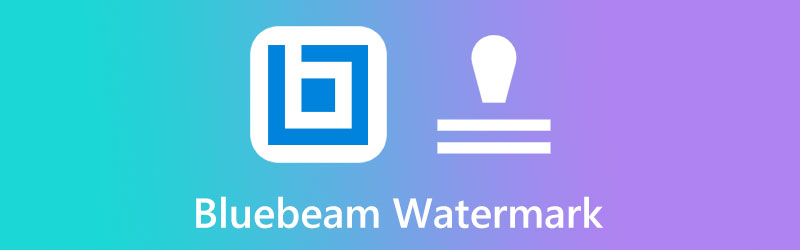
NỘI DUNG TRANG
Phần 1. Cách Thêm Hình mờ trong Bluebeam
Bluebeam Revu là phần mềm ứng dụng thường được sử dụng trong ngành xây dựng, kiến trúc, sản xuất. Công cụ này hoạt động như một plugin cho AutoCAD, nơi bạn có thể đưa các dự án bản thiết kế của mình lên một tầm cao mới. Bên cạnh đó, nó cho phép bạn chú thích, đánh dấu và sắp xếp các tệp PDF. Đây là lý do để trở thành một trong những lựa chọn tốt nhất cho công việc kỹ thuật. Bên cạnh đó, Bluebeam Revu hoạt động tuyệt vời khi bạn muốn đặt hình mờ trên tác phẩm của mình vì nó đi kèm với tem được tải sẵn. Vì vậy, không cần phải quảng cáo thêm, hãy làm theo hướng dẫn đơn giản mà chúng tôi đã thực hiện bên dưới về cách chèn watermark vào Bluebeam.
Bước 1: Đi đến Dụng cụ phần ở đầu màn hình của bạn. Sau đó, chọn các Con tem cho đến khi bạn có thể truy cập các biểu tượng được tải sẵn như Dự thảo, Phát hành, Phê duyệt văn bản, v.v. Tuy nhiên, nếu bạn muốn đặt logo của mình, hãy cuộn xuống các lựa chọn và nhấp vào Tạo tem.
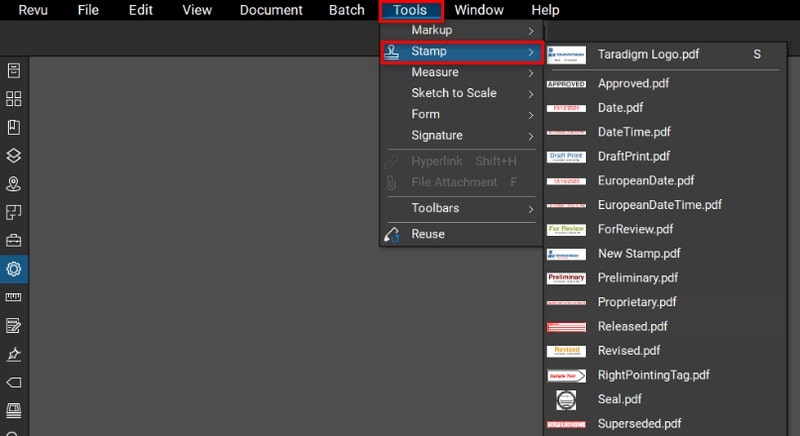
Bước 2: Khi hộp thoại xuất hiện, hãy điền vào các yêu cầu sơ bộ mà bạn cần, chẳng hạn như tên, chiều rộng, chiều cao và độ mờ cho tem mà bạn sắp hiển thị. Sau đó nhấn đồng ý để chuyển sang cửa sổ tiếp theo.
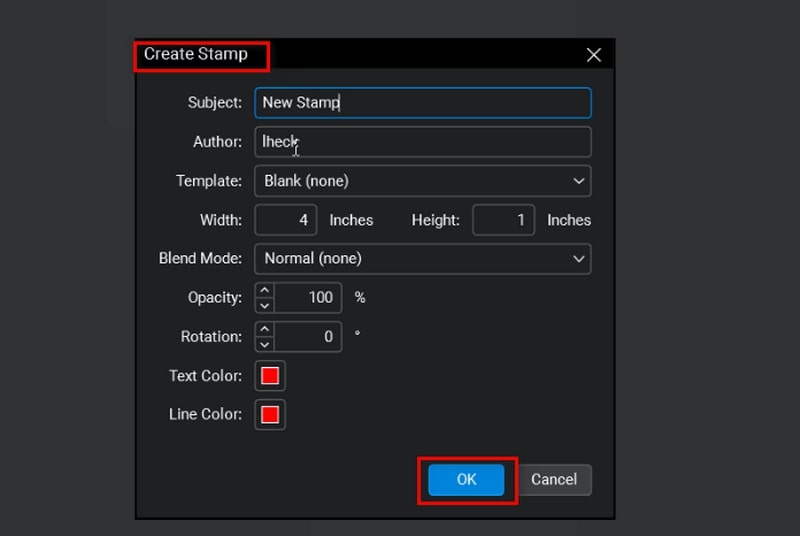
Bước 3: Để nhập hình nền mờ, hãy nhấp vào Công cụ > Đánh dấu > Hình ảnh > Từ tệp. Khi thư mục máy tính của bạn xuất hiện, hãy chọn hình ảnh mục tiêu của bạn. Từ đó, chỉnh sửa hình mờ theo sở thích của bạn bằng cách thêm văn bản và các chi tiết khác.
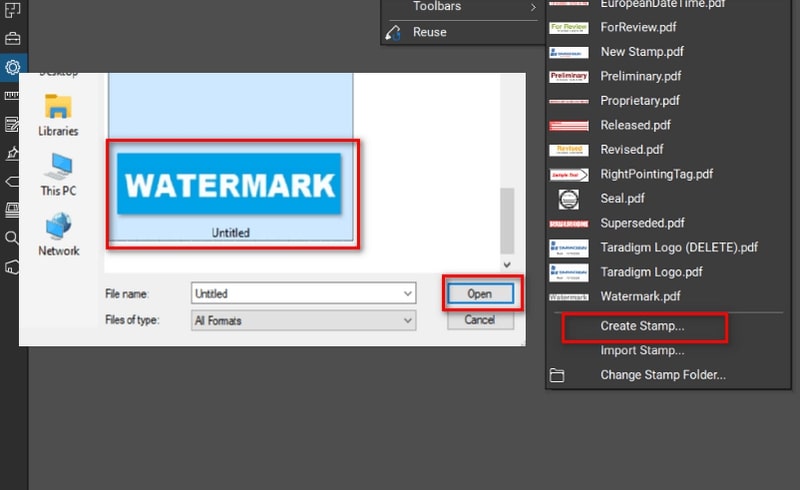
Bước 4: Cuối cùng, để lưu tem của bạn, hãy thả xuống Tập tin tab và nhấp vào Tiết kiệm. Bây giờ, hình mờ của bạn đã được thêm vào danh sách lựa chọn và nó sẽ xuất hiện trên Con tem danh sách. Chọn tem và bây giờ nó sẽ xuất hiện trên tệp PDF của bạn.

Phần 2. Bạn có thể Xóa hình mờ trong Bluebeam không
Giống như việc đặt hình mờ trên Bluebeam không gặp sự cố, việc xóa hình mờ của bạn cũng sẽ không gây khó chịu cho bạn khi sử dụng chương trình. Giả sử bạn thêm hình mờ trong Bluebeam và bạn muốn thay đổi hoặc xóa nó. Vậy thì, sau đây là các bước thực tế mà bạn có thể thực hiện.
Bước 1: Ở phía bên trái của bảng điều khiển, nhấp vào Tính chất biểu tượng để truy cập Thuộc tính tem bảng điều khiển.
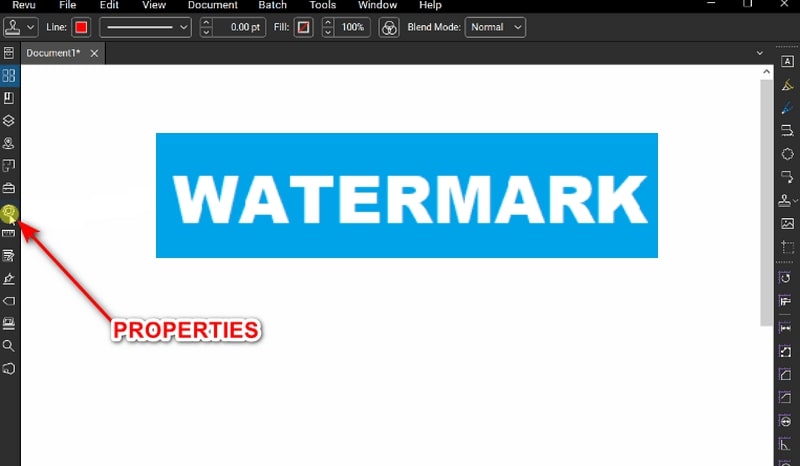
Bước 2: Tiếp theo, cuộn xuống bảng điều khiển cho đến khi bạn đến Lựa chọn tem hộp và chọn tên tem bạn đã thêm trước đó.
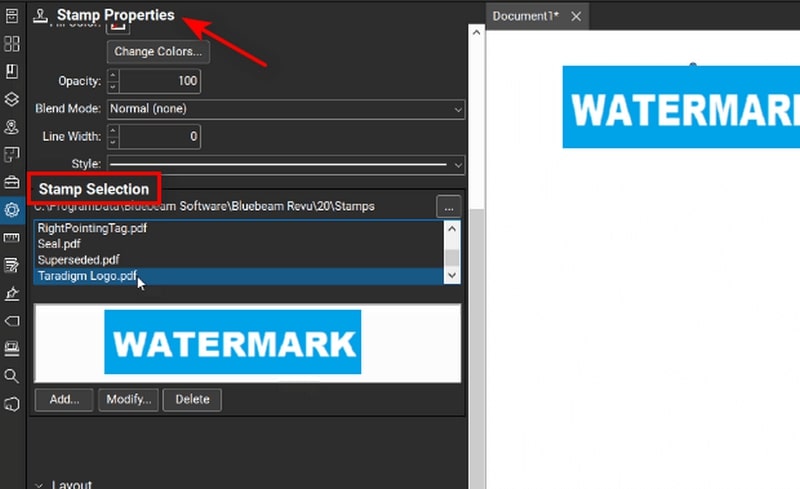
Bước 3: Cuối cùng, nhấn Xóa bỏ cái nút. Sau đó, bạn sẽ thấy tem được xóa khỏi tệp của mình.
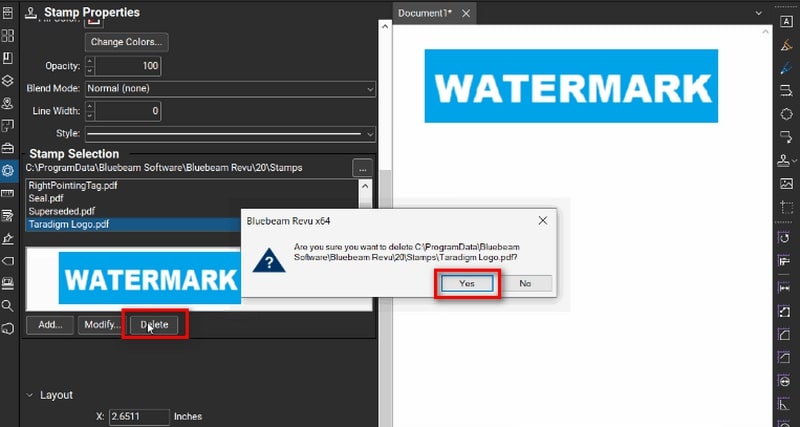
Phần thưởng: Công cụ xóa hình mờ trực tuyến tốt nhất
Hãy nhớ rằng nếu các tệp của bạn đã có hình mờ trước khi tải chúng trên phần mềm Bluebeam, thì không có công cụ tích hợp nào có thể xóa chúng. Đó là lý do tại sao đây là một giải pháp tốt nhất khác mà chúng tôi có thể cung cấp cho bạn. Được trang bị sức mạnh của công nghệ AI, Vidmore Free Watermark Remover Online là giải pháp một cửa để hoàn tác hình mờ trên ảnh của bạn. Ứng dụng dựa trên web này cung cấp nhiều lựa chọn công cụ để xóa tem ngày, logo, nhãn dán và những thứ tương tự không mong muốn và phiền phức một cách nhanh chóng và không để lại dấu vết.
Hơn nữa, Vidmore Free Watermark Remover Online thực hiện công việc với nhiều hình mờ sắc nét trên một bức ảnh. Ngoài ra, chất lượng tệp của bạn vẫn không thay đổi mặc dù đã thực hiện quy trình trực tuyến. Nhưng trên hết, rất nhiều người dùng ở mọi lứa tuổi thích công cụ này vì nó yêu cầu trình độ máy tính từ 0 đến tối thiểu để điều khiển nó. Vì vậy, nếu bạn muốn chương trình này đạt được kết quả gần như hoàn hảo, hãy đọc hướng dẫn chi tiết bên dưới và làm theo.
Bước 1: Tải Ảnh lên
Trước tiên, hãy truy cập trang web Trực tuyến Vidmore Free Watermark Remover trên công cụ tìm kiếm thuận tiện nhất của bạn. Khi hạ cánh trên trang chính, nhấn nút Tải lên hình ảnh ở giữa. Sau đó, chọn tệp hình ảnh của bạn từ thư mục thư mục trên máy tính của bạn và nhấp vào Mở. Nếu không, bạn có thể sử dụng chức năng kéo và thả để quá trình tải lên nhanh hơn.
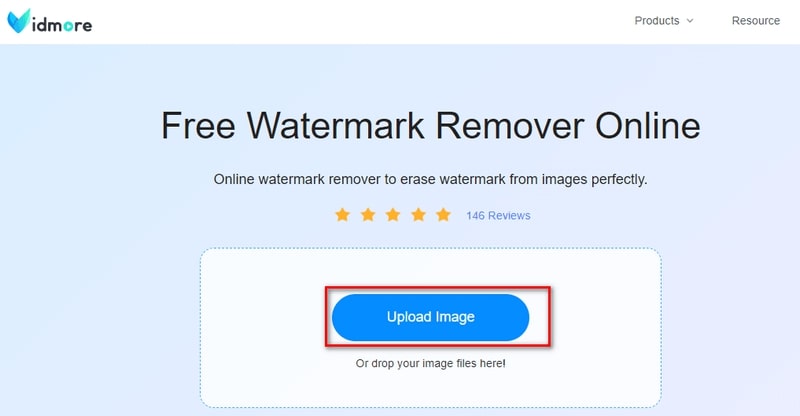
Bước 2: Xóa hình mờ bằng Công cụ
Khi tệp hình ảnh tải trên màn hình, bạn có thể thấy một số công cụ mà bạn có thể sử dụng để xóa hình mờ ở phần trên của màn hình. Tùy thuộc vào ý thích của bạn, bạn có thể sử dụng các công cụ Polygon, Lasso và Brush. Bạn sẽ thấy một điểm đánh dấu màu đỏ bao phủ các đối tượng mà bạn muốn xóa khi kéo chuột. Nếu bạn đã kéo sai đối tượng, hãy chọn Hoàn tác biểu tượng.
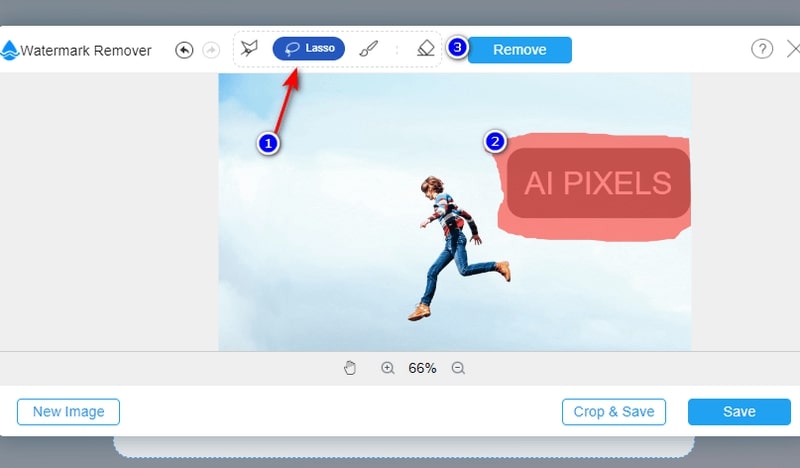
Bước 3: Xóa hình mờ
Khi đã sẵn sàng, hãy chọn Tẩy để công cụ xử lý hình ảnh của bạn. Quá trình này có thể mất khá nhiều thời gian, tùy thuộc vào đối tượng bạn đang xóa và cường độ kết nối internet của bạn.
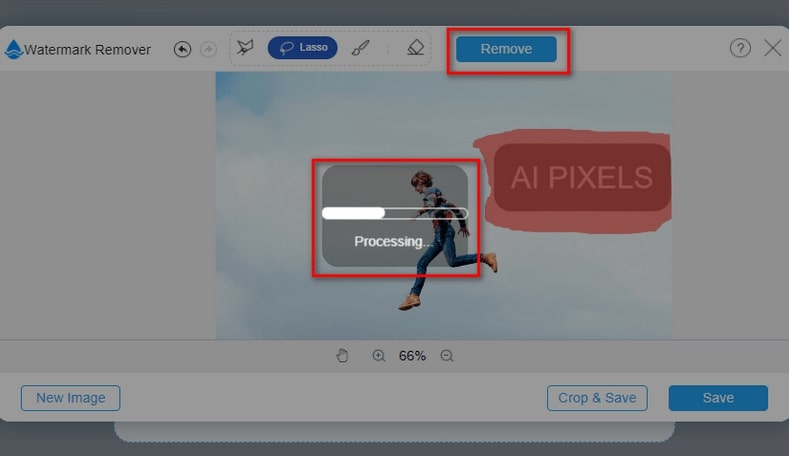
Bước 4: Tải kết quả ảnh về
Nếu hài lòng với kết quả, bạn có thể nhấp vào Tiết kiệm để định vị hình ảnh mới của bạn trên máy tính. Nếu vẫn còn những đối tượng bạn muốn xóa, hãy sử dụng công cụ “Brush” và điều chỉnh kích thước cho chính xác.
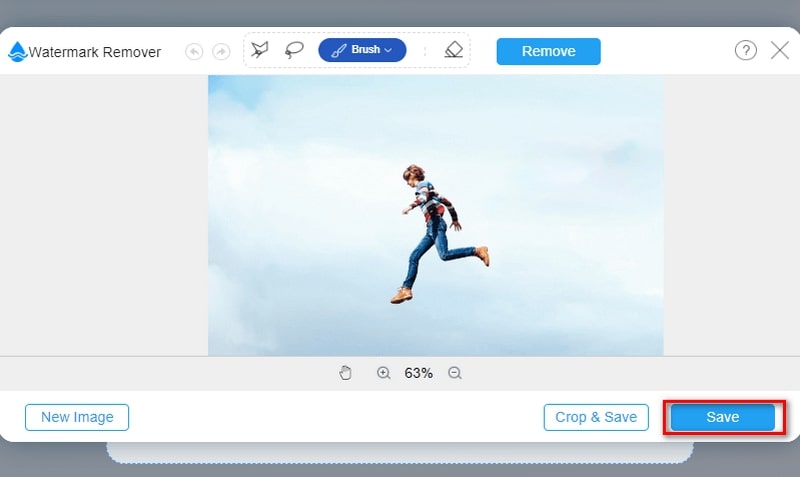
Phần 3. Câu hỏi thường gặp
Tôi có phải trả tiền để sử dụng trình chỉnh sửa hình mờ Bluebeam không?
Đúng. Sau 30 ngày dùng thử miễn phí, Bluebeam cung cấp ba gói giá phù hợp với nhiều người dùng với các mục đích sử dụng chương trình khác nhau. Nó đi kèm với gói Cơ bản cho $240, gói Cốt lõi cho $300 và gói Hoàn chỉnh cho $400
Tôi có thể sử dụng bao nhiêu thiết bị cho đăng ký Bluebeam Revu của mình?
Cho dù bạn có phần mềm Bluebeam Revu cho PC hay phần mềm đám mây, bạn có thể sử dụng phần mềm này trên tối đa năm thiết bị.
Tôi có thể tạo chữ ký số bằng Bluebeam Revu không?
Chắc chắn là có! Công cụ này không chỉ cho phép bạn thêm hình mờ vào ảnh của mình, một trong những điểm nổi bật của Bluebeam Revu là khả năng hiển thị chữ ký điện tử theo hai cách. Bạn có thể sử dụng công cụ minh bạch của họ để thao tác chữ ký trên giấy để làm cho chúng trông giống như được hiển thị kỹ thuật số. Bên cạnh đó, bạn có thể bấm Tài liệu > Chữ ký > Ký tài liệu trên chương trình và tự tạo chữ ký của bạn bằng chuột.
Phần kết luận
Và điều đó kết thúc hướng dẫn của chúng tôi liên quan đến Bluebeam thêm hình mờ. Có những lúc cần phải gắn hình mờ và có những lúc bạn phải xóa hình mờ đó. Nhưng với phần mềm chúng tôi cung cấp cho bạn ở trên, bạn có thể thực hiện cả hai mà không gặp rắc rối.


